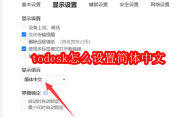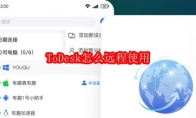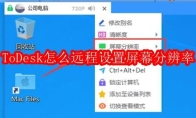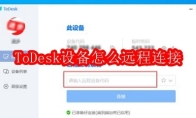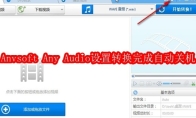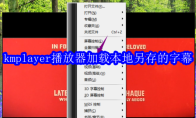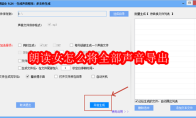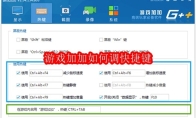84.55MB / 2025-09-30
todesk软件中,我们可以根据自己的需求去设置不同的语言。这里为大家带来关于todesk设置简体中文的详细步骤分享,想了解的小伙伴快一起来看看吧! todesk怎么设置简体中文第一步:点击ToDesk,进入首页登录。 第二步:点击高级设置选项。 第三步:点击显示设置,选择简体中文即可。
ToDesk软件中,我们可以根据自己的需求,去进行远程操作,还可以添加不同的设备。这里为大家带来关于ToDesk远程使用步骤分享,不知道如何使用的小伙伴快一起来看看吧! ToDesk怎么远程使用1、首先,我们打开ToDesk软件,登录账号。 2、然后,会显示此设备的设备代码和临时密码。3、接着,进入需要进行远程控制的电脑,打开软件,在图示位置输入设备代码。 4、输入完成后,再输入密码,点击“连接”即可完成连接。 5、连接完成之后,可以开启隐私屏、执行文件传输、发起对话、修改分辨率清晰率等操作。 6、还能够用于执行远程开机、远程关机等操作。 7、在其中右键文件,还拥有上传、删除、重命名、查看属性等功能。 8、此外,该软件还拥有手机版,允许你使用手机设备来控制自己的电脑。
ToDesk软件是一款全面的远程控制工具,我们可以直接远程设置屏幕分辨率。本文为大家介绍关于软件远程设置屏幕分辨率的详细步骤,希望可以帮助到大家! ToDesk怎么远程设置屏幕分辨率1、ToDesk连接完成后,在桌面的上方会出现一排类似任务栏的选项。2、首先,右键点击其中需要修改分辨率的设备。 3、接着,会弹出右键菜单,在其中选择“屏幕分辨率” 4、最后,在右边就可以设置适合的屏幕分辨率并修改了。
ToDesk软件中,很多用户听不到声音,那么这是怎么回事呢?这里为大家带来关于ToDesk听不到声音的解决方法介绍,快一起来看看吧! ToDesk无法听到声音怎么办解决办法一:1、首先我们需要确保自己的两台设备都安装了声卡驱动。2、如果没有的话,可以尝试用驱动人生来扫描安装。 解决办法二:1、如果安装声卡驱动了还是没有声音,可以用下面的方法解决。2、右键左下角开始菜单,打开“运行” 3、接着在其中输入“gpedit.msc”回车确定。 4、然后进入“计算机配置”-“管理模板”中的“所有设置” 5、在列表中找到并双击打开“允许音频和视频播放重定向” 6、勾选其中的“已启用” 7、最后点击“确定”保存并重启电脑就可以解决问题了。
很多用户在使用ToDesk的时候,无法连接服务器,不同的情况,不同的解决方法。这里为大家带来关于ToDesk法连接服务器解决方法介绍,一起来看看吧!ToDesk无法连接服务器怎么办解决办法一:1、首先我们需要确保自己的网络连接是正常的。2、由于是远程连接软件,所以需要连接和被连接的两台电脑都能联网。3、如果有某台电脑无法连接网络的话,可以右键网络图标,使用疑难解答来解决。解决办法二:1、如果网络连接正常,那么可能是没有开启相关服务。2、按下键盘“win+r”打开运行,输入“services.msc”回车确定。3、在列表中找到并双击打开“ToDesk Service”服务。 4、然后将启动类型更改为“自动”,并点击下方“启动”5、开启服务后,我们就可以解决无法连接服务器的问题了。
ToDesk软件中,不少小伙伴对于如何远程连接,还不是很清楚。这里为大家带来关于远程连接的详细步骤分享,不清楚的小伙伴快一起来看看吧! ToDesk设备怎么远程连接1.首先,打开界面后,找到远程控制设备一栏,输入远程移动端设备的代码数字 2.随后,直接点击下方的连接按钮 3.最后,等待系统连接显示远程设备的终端画面以后,即可进行远程控制操作
ToDesk软件中,很多用户在使用软件的时候,被拒绝访问了,那么你知道这种情况如何解决吗?这里为大家带来详细的介绍,不清楚的小伙伴快一起来看看吧!ToDesk访问被拒绝怎么回事 首先,打开ToDesk,点击如图的远程控制。 接着,找到允许远程本设备,当前为关闭,点击开启。 然后,点击确认。 完成上述操作即可连接。
Todesk软件,我们可以直接在软件中,查看版本号的。那么,你知道具体如何操作吗?这里为大家带来详细的介绍,不知道的小伙伴快一起来看看吧! Todesk如何查看版本号第一步:首先,找到电脑上已安装的Todesk软件(如图所示)。 第二步:然后,在软件图标上面点击鼠标右键,选择以管理员身份运行(如图所示)。 第三步:最后,在打开的软件运行界面,查看左侧下角处,即可找到版本号(如图所示)。
云骑士装机大师软件是一款专业好用的系统重装的工具,同时还可以完成分区。这里带来关于软件分区的详细步骤分享,希望可以帮助到大家! 云骑士装机大师怎么分区1、取1 GB以上U盘,云骑士一键写入PE并设为启动盘;插入主机,BIOS把U盘调到Boot首位,保存重启即入PE。 2、在PE桌面启动DiskGenius,核对硬盘型号与容量,确认无误后点左侧磁盘,再按“快速分区”。 3、自定分区数量,勾选“重建MBR”,保留主分区;将系统盘设为≥30 GB,其余空白区自动补全容量。确认后即刻格式化,分区完毕。
Adobe Premiere pro软件中,我们可以直接根据自己喜欢的效果去完成视频的制作。这里为大家带来关于添加音效转场效果的详细步骤,快一起来看看吧! Pr怎么添加音效转场效果1.首先,打开界面后,导入视频素材,并拖放到轨道上 2.随后,在转场位置切开视频,将音频移动到A2轨道上 3.然后,在资源库中导入音效文件,将其插入到A1轨道中,并适当修改长度 4.接着,将A2轨道拉高,按住键盘的ctrl键单击中间线添加关键帧 4.最后,将中间的关键帧下拉,制作出凸显效果的转场音效,并按下CTRL+M键导出视频即可
nero express软件中,我们是可以直接将音乐CD转换为MP3文件的,但是很多用户还不知道具体怎么操作。这里为大家带来详细的介绍,想了解的小伙伴快一起来看看吧!nero express怎么将音乐CD转换为MP3文件第1步,在DVD刻录机或光驱中放入一张音乐CD,然后在开始菜单中依次单击“所有程序”→Nero 7 Premium→“数据”→Nero Express命令,运行Nero Express程序。第2步,在Nero Express程序窗口左侧单击左指向的黑色三角形按钮。 第3步,打开扩展面板,在“高级”区域单击“复制音频CD轨道”选项。 第4步,打开“保存光盘轨道”对话框,在轨道清单列表中选择要保存的音乐轨道。如果单击“全选”按钮则会保存该音乐CD中的所有音乐轨道。单击“输出格式”右侧的下拉三角按钮,
Anvsoft Any Audio Converter是一款专业的音频转换的工具,这里为大家带来了关于转换完成自动关机的详细步骤,想了解的小伙伴快一起来看看吧! Anvsoft Any Audio Converter怎样设置转换完成自动关机1、首先第一步我们打开软件之后,在软件界面的右上角,找到设置图标之后,如下图中所示。 2、找到这个设置图标之后,在打开的设置界面中,找到高级这个设置选项,点击切换到高级设置界面。 3、切换到高级设置界面之后我们就可以看到有“转换完成后自动关机”这个功能选项了,然后需要点击勾选这个功能。 4、点击勾选这个“转换完成后自动关机”的功能之后,我们在下方点击确定按钮,保存修改的设置即可,这样就成功设置转换完成自动关机了。
kmplayer播放器是一款专业好用的影音播放工具,很多用户对于怎么加载本地另存的字幕,还不是很了解。这里为大家带来详细的步骤分享,快一起来看看吧!kmplayer播放器如何加载本地另存的字幕1.首先在PC下载网搜索下载软件,小编已经为大家准备好,点击下载即可。2.kmplayer是一款功能十分强大的视频播放器,用户可以通过它来播放各种格式的视频,强劲的解码功能能够保证播放不卡顿,今天小编教大家如何来通过软件加载本地字幕。3.我们打开kmplayer软件,播放一个视频,然后在播放界面中我们点击右键,然后可以看到有一排的选项,我们找到里面的字幕,鼠标移动到上面。4.然后还能看到很多的选项,我们点击里面的载入字幕。5.然后软件就会打开一个窗口,我们在里面找到下载好的字幕文件,一般字幕文件的后缀名为.ass,小伙伴们
朗读女是一款专业且免费的语音朗读的工具,全面的朗读功能为用户们提供。这里为大家带来关于将全部声音导出的详细步骤分享,想了解的小伙伴快一起来看看吧! 朗读女怎么将全部声音导出1、打开朗读女应用。 2、点击页面上方”文件“。 3、选择"批量文本转声音”。 4、点击“选择目录”。 5、选择存取的位置。如“D盘”。 6、点击“开始生成”即可将全部声音导出。
Guitar Pro是一款非常专业的乐谱编辑的工具,很多用户在使用软件的时候,不知道如何导出乐谱。这里为大家带来相关的导出教程分享,不清楚的小伙伴快一起来看看吧! Guitar Pro怎么导出一、Guitar Pro导出某些特定小节1、启动Guitar Pro后,开始制作乐谱,当我们需要导出特定的小节时,在乐谱中选中需要导出的小节内容。 2、然后,展开Guitar Pro顶部菜单栏内的“文档”,选择“导出”,在导出下拉菜单内选择需要的文件格式,如音频、PNG、PDF等。 3、当我们需要导出某一个小节时,选择导出“音频”。在导出面板文件位置“文件类型”内选择需要导出文件的格式,然后再勾选“只导出选择部分”。如果有特定的比特率,我们还可以在“设置”处设置比特率,最后使用“导出”保存特定小节。 二、Guitar Pr
kmplayer plus是一款非常受欢迎的视频播放的工具,软件中支持不同倍速的播放。下面为大家带来关于加速的详细操作步骤介绍,感兴趣的小伙伴快一起来看看吧! kmplayer plus如何加速1、打开视频文件:双击视频文件,使用KMPlayer加载并播放。 2、调出功能菜单:在播放界面点击鼠标右键,打开更多设置选项。 3、进入播放设置:在右键菜单中选择“播放”,进入播放控制界面。 4、调节播放速度:在子菜单中点击“快”,每次点击播放速度提升约5%。
游戏加加是一款好用的游戏辅助的工具,我们可以直接根据我们的习惯,去进行快捷键的调整。这里为大家带来关于快捷键的调整方法介绍,快一起来看看吧! 游戏加加如何调快捷键1、进入热键设置:打开游戏加加软件,导航至热键设置页面。2、调整附加功能热键:在蓝色框内,根据个人需求选择使用或取消附加功能的热键。3、设置控制台快捷键:在绿色框内,设置游戏内置控制台的呼出热键,实现快速访问。
游戏加加软件是一款专门为游戏玩家们打造的游戏辅助的工具,为用户们提供了丰富的功能。这里为大家带来关于结束录像功能的详细步骤分享,想了解的小伙伴快一起来看看吧! 游戏加加如何结束录像1、启动游戏加加后,在主界面左侧菜单点“录像截图”,切到“视频录制”页面。 2、将“视频录制”总开关拨至 ON,软件会自动创建输出文件夹并开始后台缓存,屏幕左上角出现绿色 FPS 计数即表示正在录制。 3、默认按 Shift+F12 结束录像并生成 MP4.也可在“热键/画质”页自定义快捷键、分辨率、帧率与码率,改完即时生效。
Freeplane是一款专业的思维导图的工具,我们在制作思维导图的时候,可以直接添加注解,可以让用户更加清晰直观的了解更多内容。下面带来关于注解的详细标注方法,一起来看看吧! Freeplane怎么做注解节点注解简单的说就是给节点增加详细的内容,Freeplane 提供了两种方式来编辑注解:1、点击“编辑”——“注解”——“在对话框中编辑注解”的方式来增加,如下图所示。 2、点击“视图”——“注解”——“注解窗口”菜单来开启或关闭注解窗口。
我们在使用方方格子的时候,是可以直接提取表格中的数字的。这里为大家带来关于数字提取的详细步骤分享,不知道如何操作的小伙伴快一起来看看下面的详细介绍吧! 方方格子怎么提取数字1、为Excel办公软件安装插件方方格子。插件很小,安装也很简单,可以在本站下载安装。2、重新开启Excel办公软件,菜单栏有方方格子说明已经安装成功。 3、打开需要处理的表格,依次单击“方方格子”——“更多”——“提取数值”。 4、在弹出的提取数值对话框,区域选择需要提取的单元格区域,点击确定。 5、选择提取结果保存的单元格,点击确定。 6、数据提取完成。
15.79MB
2025-11-28
2.36MB
2025-11-28
248.38MB
2025-11-28
111.98MB
2025-11-28
1.26MB
2025-11-28
133.67MB
2025-11-28
84.55MB / 2025-09-30
248.80MB / 2025-07-09
2.79MB / 2025-10-16
63.90MB / 2025-11-06
1.90MB / 2025-09-07
210.99MB / 2025-06-09
374.16MB / 2025-10-26
京ICP备14006952号-1 京B2-20201630 京网文(2019)3652-335号 沪公网安备 31011202006753号违法和不良信息举报/未成年人举报:[email protected]
CopyRight©2003-2018 违法和不良信息举报(021-54473036) All Right Reserved